Виправити збій Sons Of The Forest, не запускається або чорний екран

Sons of the Forest — популярна відеогра у жанрі survival horror, розроблена Endnight Games і видана Newnight. Гравці завантажили гру, щоб відчути нову концепцію гри жахів. Однак гравці повідомляють про збої, чорний екран та інші проблеми з грою. Проблеми виникають з різних причин, які ми наведемо в статті. Залишайтеся з нами до кінця, щоб дізнатися, як вирішити проблему.
Виправити збій Sons Of The Forest, не запускається та чорний екран
У користувачів виникають збої, чорний екран і проблеми із запуском гри. Усі проблеми виникають через різні причини, як-от проблеми з системними вимогами, застарілі драйвери, пошкоджені файли тощо. Ми перерахували метод, за допомогою якого можна вирішити проблему у вашій системі. Перегляньте наведені нижче методи.
Порівняйте системні вимоги гри

Користувачам важливо переконатися, що їх система може запускати гру на ПК. Якщо ваша система не відповідає мінімальним вимогам для запуску гри, ви відчуєте збій, не вдасться запустити гру та отримаєте чорний екран. Нижче ми перерахували вимоги до гри.
мінімальні системні вимоги
- DirectX: версія 11
- Відеокарта: NVIDIA GeForce GTX 1060 3 ГБ або AMD Radeon RX 570 4 ГБ
- Пам’ять: 12 ГБ RAM
- ОС: 64-розрядна Windows 10
- Процесор: INTEL CORE I5-8400 або AMD RYZEN 3 3300X
- Пам’ять: 20 ГБ вільного місця
рекомендовані системні вимоги
- DirectX: версія 11
- Відеокарта: NVIDIA GeForce 1080Ti or AMD Radeon RX 5700 XT
- Пам’ять: 16 ГБ RAM
- ОС: 64-розрядна Windows 10
- Процесор: AMD RYZEN 5 3600X або INTEL CORE I7-8700K
- Пам’ять: 20 ГБ вільного місця
Оновіть графічний драйвер
Sons of the Forest потребує найновішого графічного драйвера для належної роботи у вашій системі. Якщо ви деякий час не оновлювали графіку, ймовірно, проблема у вашій системі. Більше тисячі користувачів роблять ту саму помилку, не оновлюючи свій графічний драйвер і стикаючись із збоями, не запускаючи гру та викликаючи проблеми з чорним екраном. Ми рекомендуємо вам оновити графічний драйвер у вашій системі, щоб уникнути цієї проблеми.
- Відкрийте диспетчер пристроїв у вашій системі.
- Клацніть Адаптери дисплея.
- Клацніть правою кнопкою миші графічний драйвер, який ви використовуєте.
- Виберіть опцію Оновити драйвер.
- Після цього з’явиться екран; виконайте його, щоб оновити графічний драйвер на вашому ПК.
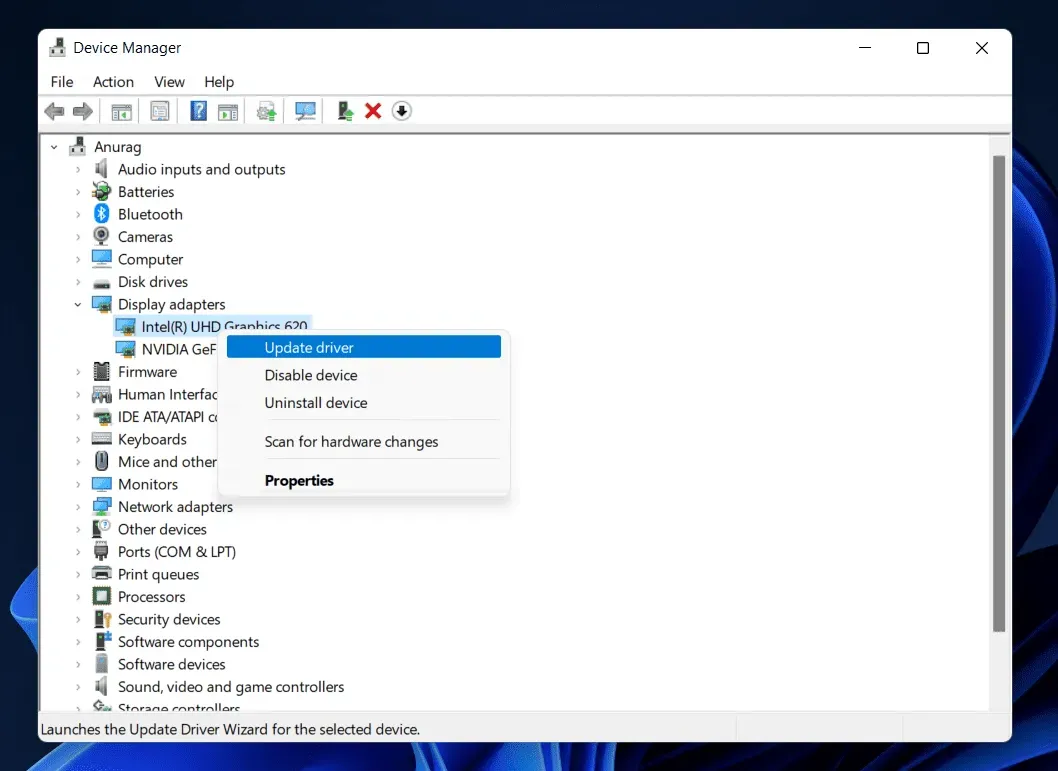
Перевірте статус сервера
Мільйони користувачів завантажили гру на свій ПК. Є ймовірність, що ігровий сервер може не впоратися з таким трафіком, через що у користувачів виникають проблеми з грою. Пропонуємо вам перевірити статус ігрового сервера.
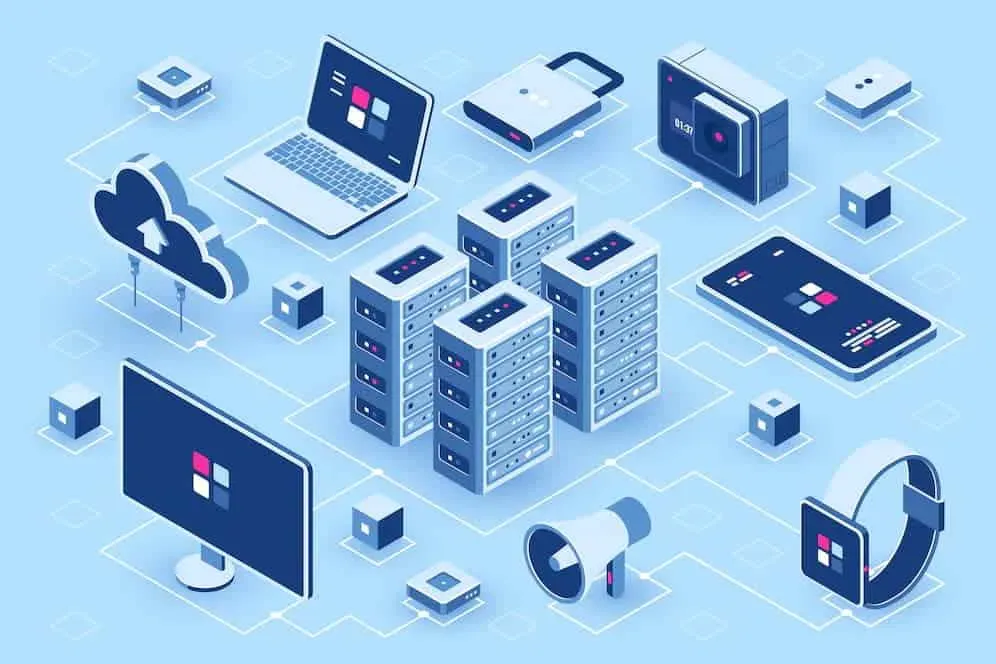
Якщо виникнуть якісь проблеми з ігровим сервером, у вас виникне збій, чорний екран і ви не зможете запустити гру. Крім того, ви не можете вирішити проблему за допомогою наведених нижче методів, оскільки вона виникає після закінчення гри. Тому перевіряйте статус сервера на їхньому офіційному веб-сайті, сторінці в соціальних мережах або на сторонньому сайті. Якщо виникають збої на сервері, вам потрібно набратися терпіння та дочекатися часу, щоб вирішити проблему.
Сканування та відновлення файлів гри
Якщо деякі файли гри відсутні, гра вилітає з чорним екраном. Багато користувачів повідомили, що вони просканували та виправили файли гри у своїй системі, щоб спробувати вирішити проблему, і це спрацювало. Якщо ви також зіткнулися з проблемою, спробуйте цей метод.
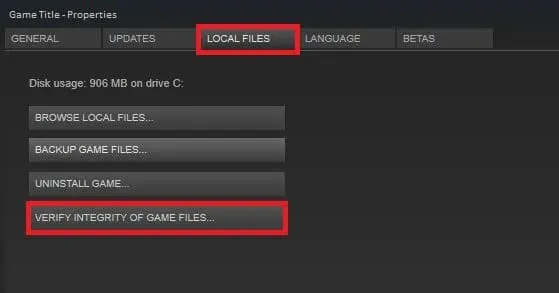
Вам не потрібно турбуватися про сканування та відновлення файлів гри, оскільки програми запуску ігор мають функцію «Перевірити цілісність файлів гри». З цією функцією в програмі запуску ігор ви повинні скористатися нею, і вона почне сканувати гру з самого початку та виправить файл, якщо він пошкоджений. Ви також можете виконати наведені нижче кроки, щоб використовувати цю функцію запуску гри.
- Відкрийте клієнт, з якого ви завантажили гру.
- Клацніть правою кнопкою миші гру. (Запуск ігор > Бібліотека)
- Виберіть «Властивості» та натисніть «Перевірити цілісність файлів гри».
Змінити параметр запуску
Ви також можете змінити параметр запуску в Steam, щоб уникнути збоїв і проблем із чорним екраном у грі. Багато гравців пробували цей метод, і їм вдалося вирішити проблему. За допомогою параметра Modify Launch Option ми визначаємо конкретний DirectX для гри. Для цього виконайте наведені нижче дії.
- Відкрийте програму Steam.
- Йти до бібліотеки.
- Виберіть гру та клацніть її правою кнопкою миші.
- Виберіть «Властивості» і перейдіть на вкладку «Загальні».
- У параметрі «Виконати» введіть будь-яке з наведеного нижче.
- -dx11
- -d3d11
- -dx12
Запустіть гру від імені адміністратора
Проблема з аварійним завершенням роботи може виникнути, якщо гра не отримає належного адміністративного дозволу в системі. Ми пропонуємо вам спробувати запустити гру від імені адміністратора, щоб побачити, чи це вирішить проблему. Для цього ви повинні виконати наведені нижче дії.
- Клацніть правою кнопкою миші файл програми гри.
- Виберіть «Запуск від імені адміністратора».
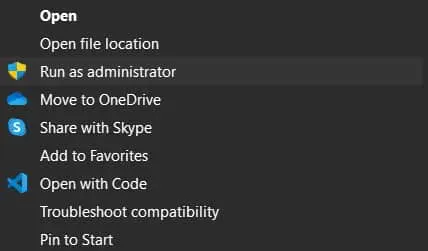
Якщо гра запускається після надання дозволу адміністратора, виконайте ці дії, щоб зробити її постійною.
- Клацніть правою кнопкою миші файл програми гри.
- Виберіть Властивості.
- Перейти в режим сумісності.
- Увімкніть «Запускати цю програму від імені адміністратора».
- Натисніть OK, щоб застосувати зміни.
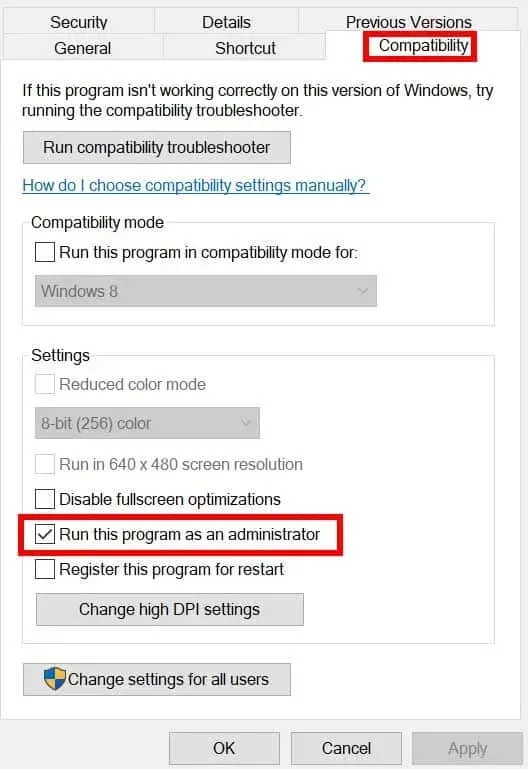
Закрити фонові процеси
Якщо гра не отримує достатньо ресурсів для належної роботи, відображатиметься чорний екран. Це тому, що всі ми знаємо, що в нашій системі працюють тисячі фонових процесів. Це може споживати деякі ресурси, що може спричинити проблему. Ви можете закрити ці фонові процеси, щоб звільнити системні ресурси. Для цього виконайте наведені нижче дії.
- Натисніть Win+Shift+Esc, щоб відкрити диспетчер завдань.
- Перейдіть на вкладку «Процеси».
- Клацніть правою кнопкою миші фонові процеси, які працюють безрезультатно.
- Виберіть Завершити завдання.
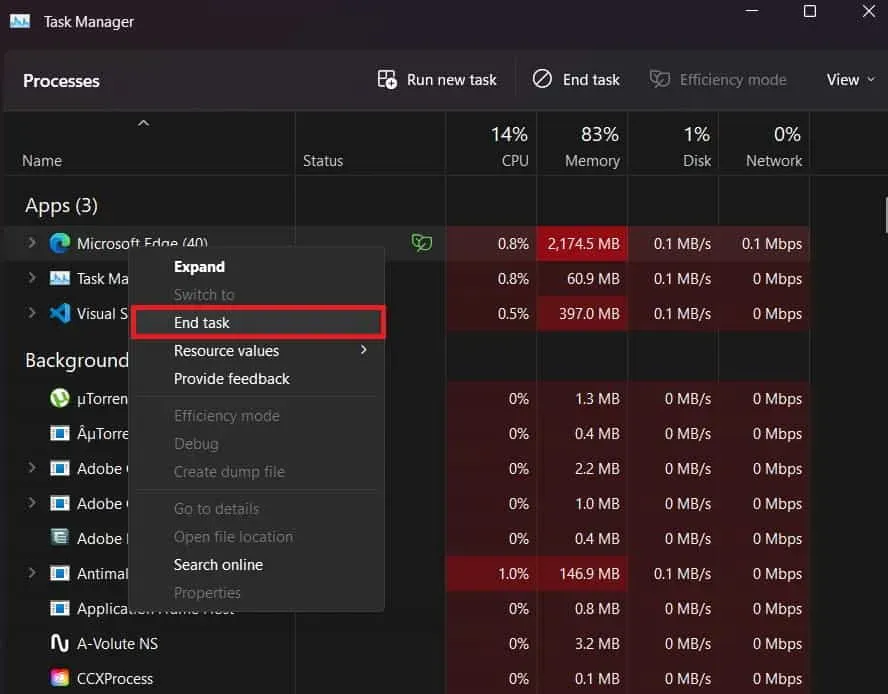
Вимкніть брандмауер Windows
Брандмауер Windows також може призвести до збою гри, якщо він блокує відповіді гри від сервера. Брандмауер продовжує перевіряти відповіді, отримані від сторонніх програм. Рекомендуємо перевірити, чи правильно гра працює на вашому ПК, вимкнувши брандмауер Windows.
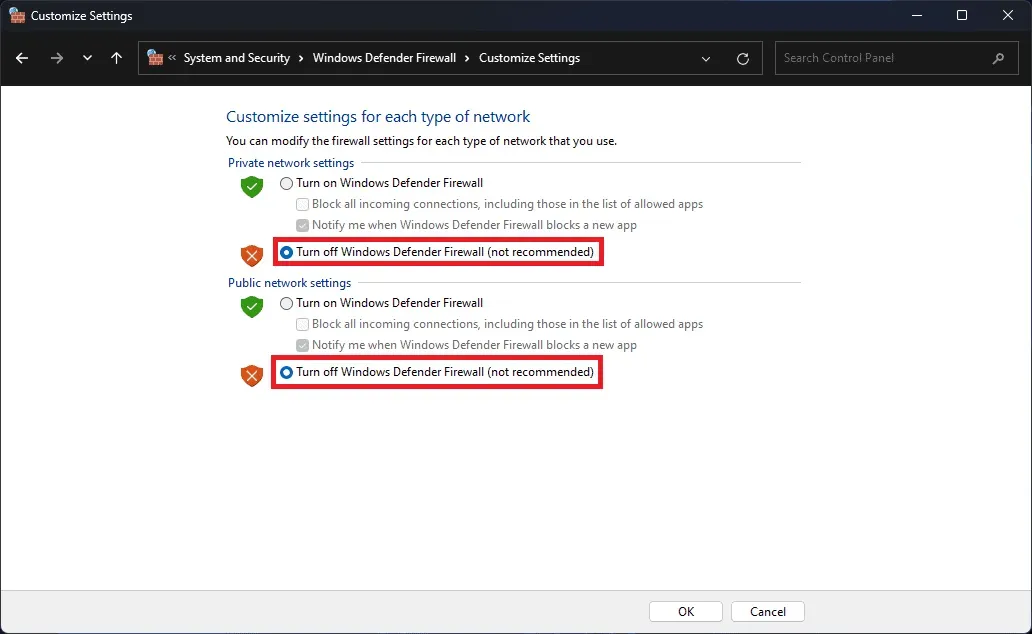
Коли ви вимкнете брандмауер Windows, якщо ваша гра заблокована, вона буде розблокована та почне працювати належним чином. Тож спробуйте цей метод і перевірте, чи проблему вирішено. Якщо ви не знаєте, як вимкнути брандмауер Windows, перегляньте цей посібник. Антивірус також працює подібно до брандмауера. Тому, якщо у вас встановлений антивірус, його слід вимкнути. Ви можете зробити це за допомогою посібника, який ми створили для вас, щоб допомогти вимкнути антивірус.
Вимкнути накладені програми
Додатки сторонніх розробників також можуть спричиняти проблеми в грі. Steam також надає функцію оверлею для гри. Тому ми пропонуємо вимкнути його, щоб уникнути збоїв. Для цього ви можете виконати наведені нижче дії.
- Відкрийте програму Steam.
- Перейдіть до бібліотеки та виберіть гру.
- Клацніть гру правою кнопкою миші та перейдіть на вкладку «Загальні».
- Зніміть прапорець «Увімкнути накладання Steam у грі».
- Після цього перевірте, чи виникає проблема на ПК чи ні.
Оновіть гру
Розробники завжди випускають нові оновлення, щоб виправити незначні помилки, про які повідомляють користувачі. Якщо ви давно не перевіряли наявність оновлень гри, значить, пора. Перевірте наявність оновлень гри з панелі запуску; завантажте його, якщо доступне оновлення. Також багато гравців повідомляють про збої, чорний екран і проблеми із завантаженням. Якщо це відбувається через якісь помилки, можливо, розробники працюють над цим і незабаром випустять оновлення. Тому не забувайте регулярно перевіряти наявність оновлень.
Перевстановіть гру
Навіть після того, як ви випробували всі наведені вище методи, якщо ви все ще стикаєтеся з помилкою, спробуйте перевстановити гру на своєму комп’ютері. Це тому, що існує ймовірність того, що проблема може виникнути через неправильне встановлення деяких файлів. Це можна виправити, лише перевстановивши гру. Таким чином, перевстановіть гру та перевірте, чи працює вона для вирішення проблеми чи ні.
Перевірте наявність Windows Update
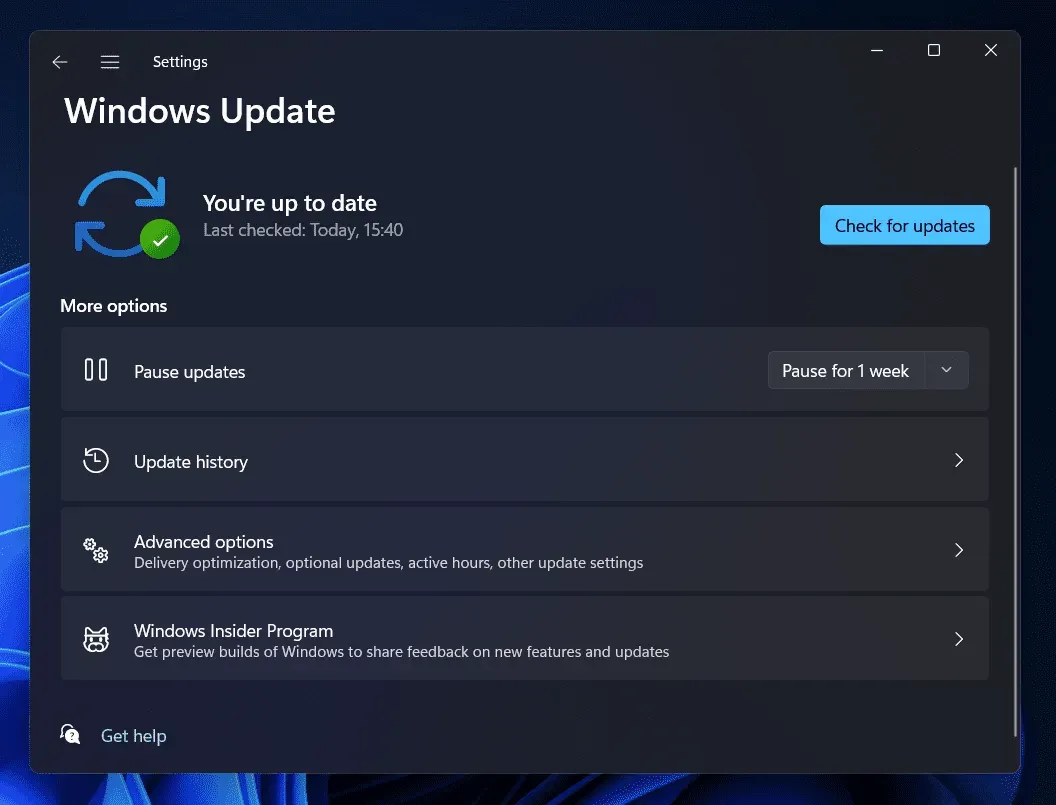
Для безперебійної роботи гри та програми в Windows користувачі повинні переконатися, що на них встановлено останню версію Windows. Ті, хто не оновлював Windows у своїй системі, ймовірно, зіткнуться з іншими проблемами на своєму ПК. Якщо ви не хочете зіткнутися зі збоями, чорним екраном і проблемами з роботою на вашому ПК, завантажте останню версію Windows, перевіривши її на наявність оновлень.
Підведення підсумків
Багато гравців повідомляли про збої, чорні екрани та інші проблеми з Sons of the Forest. Через проблему користувачі не змогли грати в гру. Щоб допомогти користувачам знайти причину проблеми та вирішити її, ми перерахували в цьому посібнику всю важливу інформацію, за допомогою якої ви можете це зробити. Сподіваємося, це допоможе вам вирішити проблему, яка виникла під час гри. Це все для цього посібника.



Залишити відповідь